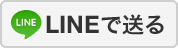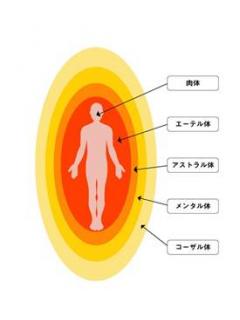とりあえず
バージョン6の新機能
リスク分析・意思決定分析統合パッケージ
全製品の新機能
The DecisionTools Suite 6
新しいサンプルとチュートリアル
@RISK 6
シンプルになったリボンとツールバー
ポップアップ式のミニ ツールバー
グラフ付きの詳細な統計とデータ
出力値の変化を示す両面トルネード グラフ
スパイダー グラフ
Microsoft Project との統合によるプロジェクト
リスクのモデリング
強化された分布フィッティング機能
時系列モデリング
新しい分布関数
Crystal Ball モデルの変換ツール
PrecisionTree 6
ベイズ修正
対称ツリーの追加
ノードの挿入
サブツリー イメージのコピー
その他の改良点
NeuralTools 6
テスト感度分析
StatTools 6
強化された散布図機能
スピアマンの順位相関係数
RISKOptimizer 6 と Evolver 6
OptQuest 解決エンジン
@RISK と RISKOptimizer 6.0 のよりシームレスな連携
新しい線形計画法 (Evolver のみ)
改良された制限の処理
「離散型」の調整可能セル
プロジェクト マネージャーのために対応プラットフ
ォームを追加、一般ユーザー向け機能もより強力に
6
新しいサンプルとチュートリアル
DecisionTools のすべての製品につき、既存のサンプル ファイルを改訂し、またさまざまな業界を想定した新しいサンプル
ファイルを追加しました。すべてのサンプルがわかりやすく分類され、ナビゲーションも容易です。これらのサンプル ファイル
はインディアナ大学の MBA 課程で教鞭を取る、この分野の第一人者クリス オールブライト博士により設計され作成されたも
のです。サンプル ファイルは、各種の産業と用途に適したモデルを設定し実行するための順を追ったガイドとして利用できま
す。また、多くのサンプルにはそのモデルについての説明が含まれた短いビデオが付属しています。
上記に加え、このバージョンではオールブライト教授考案による新しいビデオ チュートリアルも用意されています。ビデオ
チュートリアルを利用すれば、初めてのユーザーでも基本操作を素早くマスターしたり、また経験あるユーザーはソフトウェ
アをさらに活用するためのヒントを得ることができます。
ポップアップ式のミニ ツールバー
Excel と同様に @RISK にも小さいツールバーが追加されました。ここからグラフや関数に
素早くアクセスし、モデルの作業領域にポップアップ表示できるので、マウスをドラッグする
手間が省けます。
グラフ付きの詳細な統計とデータ
@RISK で、シミュレーション結果のグラフと同じウィンドウに詳しい統計情報とシミュレー
ション データが表示されるようになりました。これで複数のウィンドウを開く必要がなくな
り、分析に必要な作業も簡易化されます。この情報を非表示にして、以前のようにサマリー
統計のみを表示することも可能です。
出力値の変化を示す両面トルネード グラフ
新しく追加された両面トルネード グラフから、実際の出力値に対して入力の及ぼすポジティ
ブおよびネガティブの影響を知ることができます。この情報はマネージャーにとって非常に
価値が高く、またグラフ形式なので統計係数よりもずっと分かりやすいというメリットがあり
ます。このグラフでは「入力シナリオ」を使用して、平均値やパーセンタイルなど特定の出力
統計に与える各入力の影響が計算されます。
両面トルネード グラフには、さまざまな入力シナリオを理解し強調するのに役立つ散布図
も統合されています。
スパイダー グラフ
新しく追加されたスパイダー グラフには、さまざまな入力すべての値の範囲にわたる、特定
の出力の平均値 (またはユーザーが指定した別の統計データ) の変化が表示されます。こ
れは感度分析を非常に直感的に把握できる、レポートやプレゼンテーションに最適の新し
い表示方法です。
簡易化されたリボンとツールバー
頻繁に使用するタスクに素早くアクセスし、さまざまな分析オプションがすぐに見つかるよう、@RISK ツールバー リボンの項目をわかり
やすく整理しました。
The DecisionTools Suite 6
@RISK 6
@RISK のグラフ ウィンドウで詳しい統計情報と
シミュレーション データを確認できます。
よく使うタスクには @RISK のミニ ツールバーか
ら素早くアクセスできます。
@RISK の両面トルネード グラフはユーザーに理
解しやすく、管理者がレポートを作成するのに理
想的です。
Microsoft Project との統合によるプロジェクト リスクのモデリング
@RISK が本格的なクロスプラットフォーム ツールとなりました。Excel でのモデリング
と同じように @RISK を使用して Microsoft Project スケジュールのリスク モデリング
を行うことができます。このバージョンでは Microsoft Project の代わりに Excel を
使ってプロジェクトのリスク モデリングを行えるようになり、柔軟性がさらに向上され
ています。新しいインターフェイス層によって Excel 内にスケジュールが複製されるの
で、Excel の式や @RISK 関数をすべて利用できます。Project または Excel で、@RISK
を使用しないモデルに変更を加えると、それらの変更内容が同期機能によってもう片方の
アプリケーションにも反映されます。@RISK のモデリングはすべて Excel 内で行われま
す。その後、Project のスケジュールおよび計算エンジンを使用して、Project 内でスケ
ジュールのシミュレーションを実行します。
Project のリスク モデリングに Excel を使用すると、数多くのメリットが得られます。例
えば Excel で新しい RiskProject 関数を使用して Project モデル用のリスク レジス
タを簡単に作成できます。コスト分析とスケジュール分析の統合も可能です。また、@RISK
という共通のツールによる標準化を図ることで、プロジェクト マネージャー、コスト見積
もり、財務分析など、社内でリスクの問題に対処するすべてのユーザーのニーズを満たすこ
ともできます。使用するインターフェイスは共通しているので習得期間も短縮されます。
改善された分布フィッティング機能
フィット済みパラメーターの信頼区間を推定するための統合ブートストラップ機能が
@RISK に追加されました。この自動プロセスによって時間を大幅に節約し、フィッティン
グの信頼度を高めることができます。
また、新しい正規性検定も追加されています。フィッティングの最中に特定のパラメータ
ーを一定に保つよう指定したり、最大 1000 万個の値を含む大きなデータ サイズのフィ
ッティングも可能です (前のバージョンでは 10 万個の値に制限されていました)。
さらに @RISK のこのバージョンではデータ セットのバッチをフィッティングする機能も
備わっています。このバッチ フィッティングには相関行列機能も組み込まれています。
そして最後に、ライブ フィット関数 RiskFitDistribution とその補助関数により、新し
いフィットを実行しながらリアルタイムでフィット結果の統計を返すこともできます。
時系列モデリング
@RISK に、時系列プロセス、つまり時間の経過とともに変化する値のシミュレーションを
実行する一連の関数を新しく追加しました。時系列データの予測には常に不確実性が伴
います。そこで @RISK の新しい機能として、起こり得る時系列予測値の範囲全体を検討
し、この不確実性を考慮に入れることが可能になりました。これは財務モデリングやポー
トフォリオのシミュレーションを行う際に特に便利な機能です。
ARMA、GBM、GARCH など、合計 17 種類の統計時系列モデルに利用できる関数が用意さ
れています。これらの関数は Excel で配列関数として入力します。
さらに @RISK には、過去の時系列データを新しい関数にフィットさせるための新しいウ
ィンドウが用意されています。結果をアニメーションで表示し、シミュレーションにおける
時系列データの動作を確認することもできます。上記の機能はすべて既存の
@RISK インターフェイスにシームレスに統合されています。
@RISK のスパイダー グラフでは、特定の入力の
変化にともない出力がどのように変化するかを直
感的に把握できます。
Microsoft Project スケジュールのリスク モデリングを直接
Excel で実行できます。この例ではタスクの不確実な期間を反
映させる分布を定義しています。
@RISK を使用して担当のプロジェクトが時間内または特定の期
日までに完了する確率を取得できます。
フィッティング レポートには選択された分布とその理
由、およびフィット済みパラメーターのブートストラッ
プ推定値が含まれています。
シミュレーション後、複数のシミュレーション済み時系列予測
が @RISK で 1 つのレポートにまとめて表示されます。
トルネード グラフからバーをドラッグすると、特定
の入力が出力に及ぼす影響を示す散布図が表示され
ます。これにより各種シナリオについての理解が深ま
ります。
OptQuest 解決エンジン
広く利用されている最新の最適化ツール OptQuest が
RISKOptimizer と Evolver で使用できるようになりまし
た。OptQuest エンジンは、タブー検索、ニューラル ネットワ
ーク、スキャッター検索、および整数線形計画法を 1 つの複
合メソッドに統合したものです。このメソッドは、さまざまな種
類のモデルで優れた結果を迅速に提供することができます。
OptQuest は、以前から提供されている遺伝的アルゴリズム
エンジンを補足するものです。どちらのエンジンを使用するか
は、RISKOptimizer または Evolver でモデルに適したものを
自動的に選択するか、ユーザーが選択することも可能です。
@RISK と RISKOptimizer 6.0 のよりシームレ
スな連携
RISKOptimizer で @RISK のシミュレーション設定が共有できる
ようになり、同じ設定を繰り返し入力する必要をなくしました。こ
のバージョンではすべての RISKOptimizer コマンドに @RISK リ
ボンから直接アクセスすることが可能です。また、RISKOptimizer
の最適な解の分析に @RISK のすべてのレポート、グラフ、および
機能を利用できます。
新しい線形計画法 (Evolver のみ)
最適化問題が線形である場合 (つまり最適化される関数と制
限の両方が線形の場合)、Evolver で線形計画法アルゴリズム
を使用して解決できるようになりました。これにより最適化処
理が高速化され、見つかった解が可能な限り最適であること
が保証されます。Evolver の線形計画法は、連続型、整数、離
散型を含む、あらゆる種類の変数 (調整可能セル) に使用で
きます。
改良された制限の処理
OptQuest 最適化エンジンが追加されたことで制限の処理
もより効率的になりました。制限が線形の場合、Evolver と
RISKOptimizer はその制限を満たさない解の試行をスキップする
ので、最適化の処理が迅速化されます。また、非線形の制限の処
理も改良されています。例えば以前のバージョンでは、指定の制
限を満たさない調整可能セル値を使って最適化を開始する場合
に困難が伴い、制限ソルバー ユーティリティを使用する必要が
ありました。OptQuest では、このようなケースに特殊な処理は必
要ありません。
「離散型」の調整可能セル
RISKOptimizer および Evolver は最適化の処理中に、指定さ
れた最小値と最大値の範囲内で調整可能セルのさまざまな値
を試行します。ただし、この範囲内のすべての値が現実的であ
るとは限りません。例えば生産レベルを決定する場合には、そ
の製品がバッチ生産されることを考慮に入れる必要が出てきま
す。つまり、実際の生産レベルとしては 10 の倍数のみが該当
する場合も想定できます。新バージョンの RISKOptimizer と
Evolver では「離散型」の調整可能セルを使ってこのような状
況に対応できます。また、離散型調整可能セルを使って最適化
をスピードアップすることも可能です。離散型として定義された
セルは可能な解の数が少ないため、一般にベストな解を見つけ
るためにかかる時間も短縮されます。
RISKOptimizer 6 と Evolver 6
@RISK リボンからすべての RISKOptimizer コマンドに直接アクセス
できるようになりました。
線形計画法による最適化のレポート。Evolver は最初の試行でオリ
ジナルのセル値によって定義される解を評価し、その直後に第 2 の
試行で最適解を生成します。
新しい分布関数
@RISK に以前から付属している 40 以上の豊富な分布関
数に、DoubleTriang、Levy、Laplace、F、Extreme Value
Min、Bernoulli、の各分布関数が新たに追加されました。
Crystal Ball モデルの変換ツール
@RISK に、Crystal Ball で作成されたリスク モデルを開いて
実行できる自動変換ツールが追加されました。@RISK によって
Crystal Ball の分布やその他のモデル要素がネイティブの @
RISK 関数に自動的に変換されるので、古いバージョンや現在
の Crystal Ball モデルを簡単に利用できます。
ベイズ修正
PrecisionTree で、ベイズの定理を用いて計算された確率を
示すためにモデル内の 1 つ以上の確率ノードをフリップ (
つまり反転) させることが可能になりました。これは、モデル
の確率を直接使用できる形で表せない場合に便利です。例え
ば、特定の調査の結果に応じて、ある事象が発生する確率を
知りたいとします。ここで調査の精度は未知であっても、目的
の確率を求めるにはベイズの定理を使用して従来のツリーを
反転させる必要があります。PrecisionTree を使用すればこ
のプロセスを簡単に行うことができます。
対称サブツリーの追加
このコマンドを使用すれば大規模なツリーも手早く作成して
時間を節約できます。
ノードの挿入
既存のノード間に新しいノードを挿入する方法がずっとシン
プルになり、必要な操作もごく簡単になりました。
サブツリー イメージのコピー
ツリー内の任意のノードを右クリックし、そのサブツリーのイ
メージをノードからコピーできるようになりました。コピーし
たイメージは Word や PowerPoint、その他のレポートに貼
り付けることができます。
その他の改良点
PrecisionTree でサポートされる感度分析入力が 2 倍に増
えました。ポリシー提案グラフに、正しい意思決定のメリット
についてさらに詳しい情報が表示されるようになりました。さ
らにインターフェイスにも数多くの改良が加えられ、セルの参
照や分岐の追加など、頻繁に使用するタスクを簡単に実行で
きるようになっています。
PrecisionTree 6
PrecisionTree ではベイズ修正により従来のツリーを「フリップ」させ、結果
の確率を有用な形で示すことができます。
「サブツリーの追加」機能では、既存のツリーにサブツリーを簡単に
追加できます。
ツリーの編集が必要な場合、[ノードの挿入] コマンドを使って時間
を大幅に節約できます。
PrecisionTree で任意のサブツリーをコピーして
Word、PowerPoint、その他のアプリケーションに貼り付け、レポート
やプレゼンテーションに活用できます。
テスト感度分析
ニューラル ネットワークのトレーニングに利用できるデータは量が
限られることが多く、また追加のデータを取得するのも困難です。新
たに追加されたテスト感度分析機能は、小さなデータセットを最大
限に活用するのに役立ちます。
小さいデータセットを使用してニューラル ネットワークをトレーニ
ングする場合、データ全体のうちニューラル ネットワークのテストに
使用されるサブセットも小さくなるため、テスト結果の信頼度はごく
限られてきます。この新しい分析機能は、テスト用に予約されたデー
タの量に応じて、テスト結果がどの程度信頼できるかを判断する支
援をします。また、テスト用サブセットのサイズを変更することで結
果の信頼度が高まるかどうかを判定することもできます。
強化された散布図機能
StatTools に、1 つのレポートで変数間の
複数の散布図を表示できる新しいマトリク
スが加わりました。また、この機能はデータ
を集約するので時間も節約されます。
また、データ ポイントの色付けに使用する
カテゴリ変数を選択して各ポイントの所属
カテゴリを区別することもできます。
StatTools の相関と共分散処理
にスピアマン ランク相関を追加
この機能では StatTools のデータからス
ピアマン ランク (非線形) 相関を簡単に
判定し、@RISK やその他のモデリングで使
用できます 。
StatTools 6
NeuralTools 6
テスト感度分析の出力は、データ全体のうちテスト用に予約されるサ
ブセットのサイズによってテスト結果の安定性がどのように変化する
かを示します。
StatTools では散布図に含まれるさまざまなカテゴリを色分けできます。
上の例では、消費者データに見られる給与と過去の出費の間の関係が男
女別に色分け表示されています。
StatTools の新しい散
布図マトリクスでは、数
多くの異なる変数間の
関係を一目で確認でき
ます。
AP-DT-J-BR-1337
palisade.com/JP/
Palisade Corporation
sales@palisade.com
電話: +1 607 277 8000
Palisade アジア・パシフィック
sales@palisade.com.au
電話: +61 2 9252 5922
Palisade 中南米
ventas@palisade.com
電話: +1 607 277 8000 ext 318
Palisade ブラジル
vendas@palisade.com
電話: +55 21 2586 6334
+1 607 277 8000 ext 318
Palisade ヨーロッパ
sales@palisade-europe.com
電話: +44 1895 425050
Palisade アジア・パシフィック東京事務所
〒 150-8512 東京都渋谷区桜丘町26-1
セルリアンタワー15F
sales.jp@palisade.com
電話: +81 03 5456 5287
コメント
コメントはまだありません
コメントを書き込むにはログインしてください。